2 cách lấy lại mật khẩu Instagram trên điện thoại, máy tính
Bạn không biết phải làm gì nếu bỗng dưng quên mất mật khẩu đăng nhập vào Instagram trên điện thoại, máy tính? Đừng lo, bài viết dưới đây sẽ hướng dẫn bạn cách lấy lại mật khẩu Instagram trên điện thoại và máy tính nhanh chóng chỉ với vài bước đơn giản, dễ thực hiện.

Cách lấy lại mật khẩu Instagram trên điện thoại, máy tính
I. Hướng dẫn lấy lại mật khẩu Instagram trên điện thoại
1. Trên điện thoại nền tảng Android
Hướng dẫn nhanh
- Mở ứng dụng Instagram, nhấn vào dòng chữ Hãy nhận trợ giúp đăng nhập ngay.
- Nhập tên người dùng/email/số điện thoại và nhấn nút Tiếp.
- Nhập mã xác nhận vừa được gửi đến địa chỉ email hoặc số điện thoại.
- Vào lại email, nhấn chọn Đặt lại mật khẩu Instagram của mình để đổi mật khẩu mới.
Hướng dẫn chi tiết
Bước 1: Mở ứng dụng Instagram trên điện thoại. Kế tiếp, bạn nhấn vào dòng chữ Hãy nhận trợ giúp đăng nhập ngay màu xanh dương, nằm ngay bên dưới nút Đăng nhập.
-650x1020.jpg)
Nhấn vào dòng chữ Hãy nhận trợ giúp đăng nhập ngay
Bước 2: Sau đó, bạn nhập tên người dùng/email/số điện thoại và nhấn nút Tiếp.
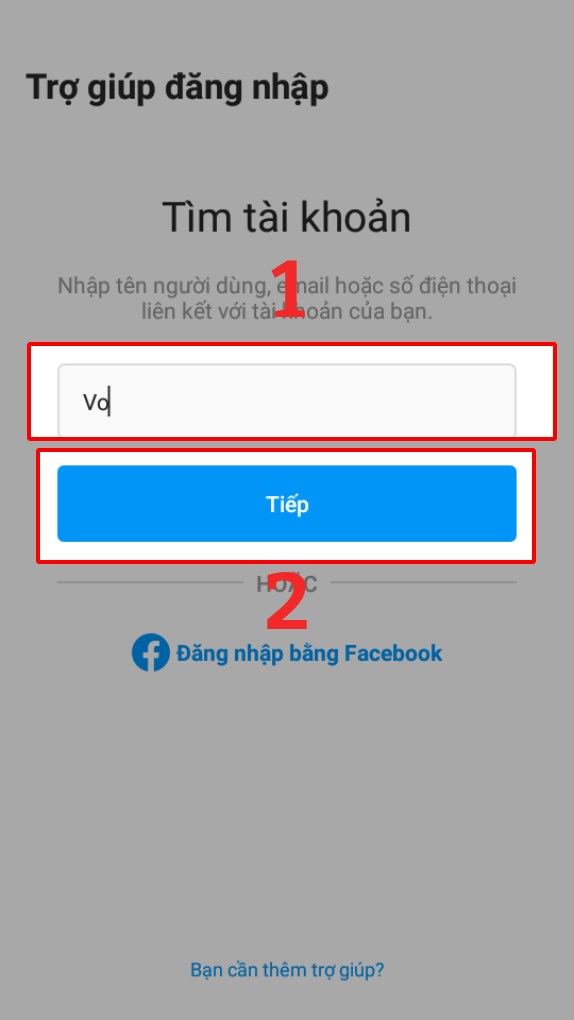
Nhập tên người dùng/email/số điện thoại
-574x1020.jpg)
Nhấn vào Đăng nhập bằng Facebook
Bước 3: Nhập mã xác nhận (bao gồm 6 chữ số) vừa được gửi đến địa chỉ email hoặc số điện thoại đăng kí Instagram của bạn và bấm nút Tiếp. Chờ vài giây để Instagram xác minh thông tin và cho phép bạn đăng nhập lại vào tài khoản Instagram.
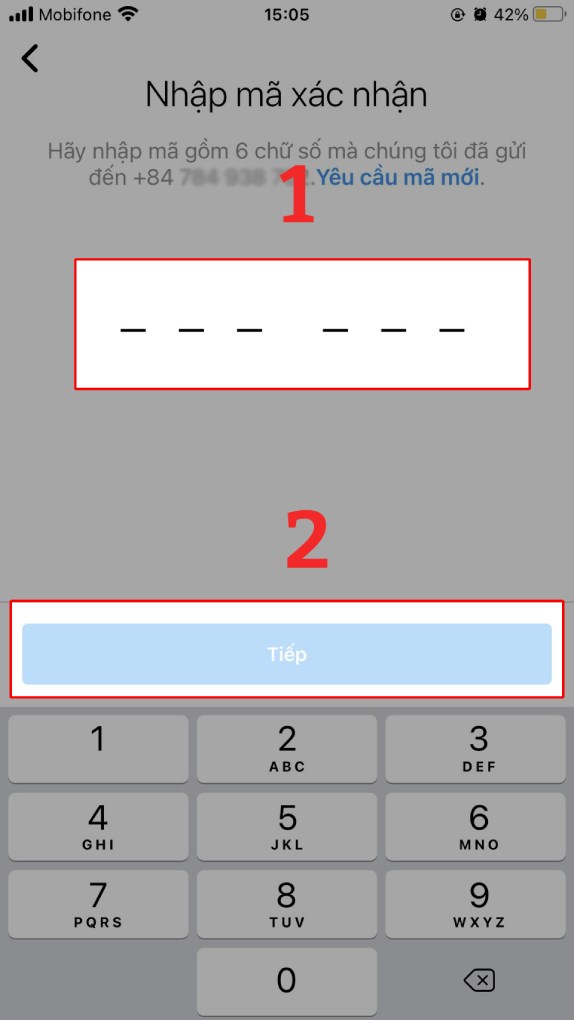
Nhập mã xác nhận và bấm nút Tiếp
Bước 4: Vào hộp thư đến của email và nhấp vào đường dẫn Đặt lại mật khẩu Instagram của mình để đổi mật khẩu Instagram mới.
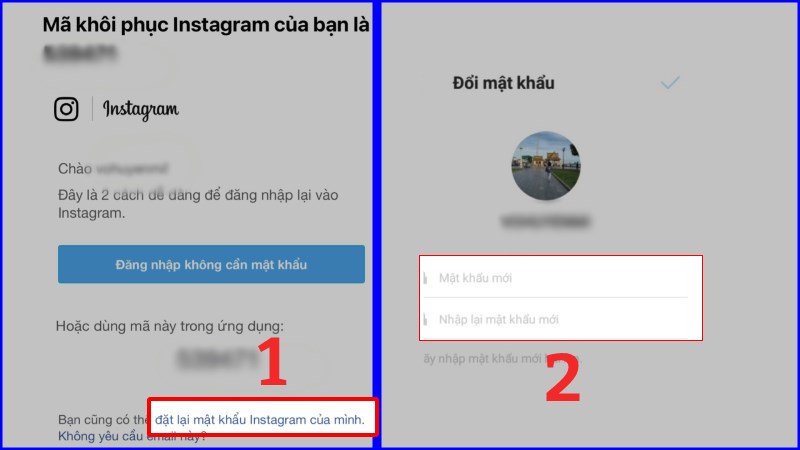
Nhấp vào đường dẫn đặt lại mật khẩu để đổi mật khẩu Instagram
2. Trên điện thoại iPhone
Hướng dẫn nhanh
- Mở ứng dụng Instagram.
- Nhấn vào dòng chữ Quên mật khẩu.
- Nhập tên người dùng/email/số điện thoại rồi nhấn nút Tiếp.
- Mở email, nhấn Đăng nhập không cần mật khẩu hoặc lấy mã xác nhận và nhập mã.
- Mở email, nhấn chọn Đặt lại mật khẩu Instagram của mình.
- Nhập mật khẩu mới 2 lần và nhấn vào nút Reset Password để thay đổi mật khẩu.
Hướng dẫn chi tiết
Bước 1: Mở ứng dụng Instagram trên điện thoại. Kế tiếp, bạn nhấn vào dòng chữ Quên mật khẩu màu xanh dương, nằm ngay bên trên nút Đăng nhập.
Sau đó, hãy nhập địa chỉ email/tên người dùng hoặc số điện thoại của bạn rồi nhấn nút Tiếp.
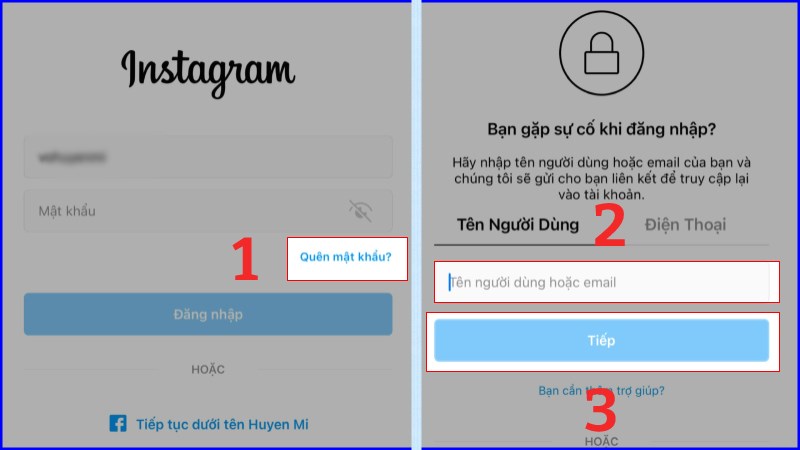
Nhấn Quên mật khẩu và nhập địa chỉ email/tên người dùng/số điện thoại
Bước 2:
Trường hợp 1: Nếu bạn nhập tên người dùng Instagram, ứng dụng sẽ cho bạn chọn nhận mã/link đăng nhập Instagram từ email hoặc SMS. Tick chọn 1 trong 2.

Nhập tên người dùng và nhận mã/link đăng nhập Instagram từ email hoặc SMS.
Trường hợp 2: Nếu bạn nhập email, Instagram sẽ gửi mã xác nhận và đường link đăng nhập đến email của bạn. Kế tiếp, bạn hãy:
Vào email kiểm tra, nhấn vào Đăng nhập không cần mật khẩu để quay lại Instagram

Mở email, nhấn vào nút Đăng nhập không cần mật khẩu
Hoặc lấy mã xác nhận, quay trở lại instagram và nhập mã vào các ô trống.
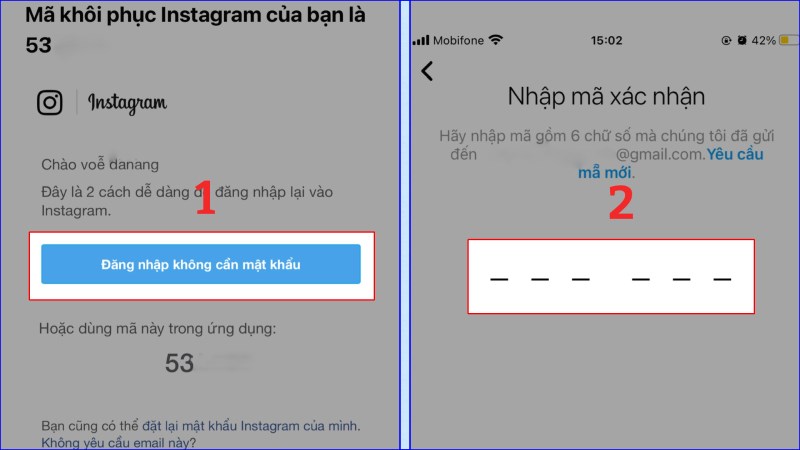
Lấy mã xác nhận trong email và quay lại instagram để nhập mã
Trường hợp 3: Nếu bạn nhập số điện thoại, ứng dụng sẽ gửi mã xác nhận và đường link đăng nhập về tin nhắn cho bạn. Nhập mã xác nhận hoặc nhấp vào link để đăng nhập lại vào Instagram.
-800x449-1.jpg)
Nhập mã xác nhận hoặc nhấp vào link (trong tin nhắn SMS) để đăng nhập Instagram
Bước 3: Để đặt lại mật khẩu, bạn mở email và nhấn chọn Đặt lại mật khẩu Instagram của mình. Tiếp đó, bạn nhập mật khẩu mới 2 lần và nhấn vào nút Reset Password (Đặt lại mật khẩu) để xác nhận thay đổi mật khẩu. Bây giờ, bạn có thể đăng nhập tài khoản Instagram bằng mật khẩu mới được rồi nhé!

Nhập mật khẩu mới và nhấn Reset Password để thay đổi mật khẩu
II. Hướng dẫn lấy lại mật khẩu Instagram trên máy tính
1. Hướng dẫn nhanh
- Truy cập vào website Instagram, nhấn vào mục Forgot Password? (Quên mật khẩu?).
- Nhập Email, Phone (số điện thoại) hoặc Username (tên đăng nhập).
- Bấm vào mục Send Login Link (Gửi đường dẫn đăng nhập).
- Nhấp vào dòng chữ Reset your Instagram password (đặt lại mật khẩu) trong email hoặc link được gửi tới trong tin nhắn điện thoại.
- Nhập mật khẩu mới rồi chọn Reset Password (Đặt lại mật khẩu) và truy cập tài khoản Instagram bằng mật khẩu mới.
2. Hướng dẫn chi tiết
Bước 1: Truy cập vào website Instagram trên máy tính. Sau đó, nhấn vào mục Forgot Password?(Quên mật khẩu?).

Nhấn vào mục Forgot Password?
Bước 2: Nhập Email/Phone (Số điện thoại) hoặc Username (Tên đăng nhập) vào ô trống và bấm vào mục Send Login Link (Gửi đường dẫn đăng nhập).
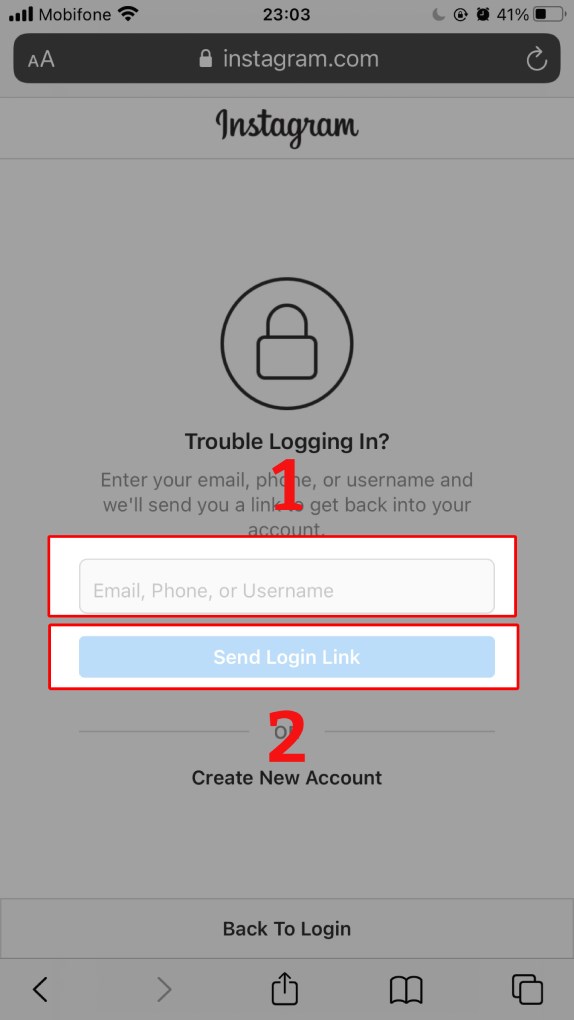
Nhập Email/Phone hoặc Username và bấm Send Login Link
Bước 3: Sau đó, bạn có thể:
Vào hộp thư đến của email và nhấp vào Reset your Instagram Password (Đặt lại mật khẩu Instagram của bạn).
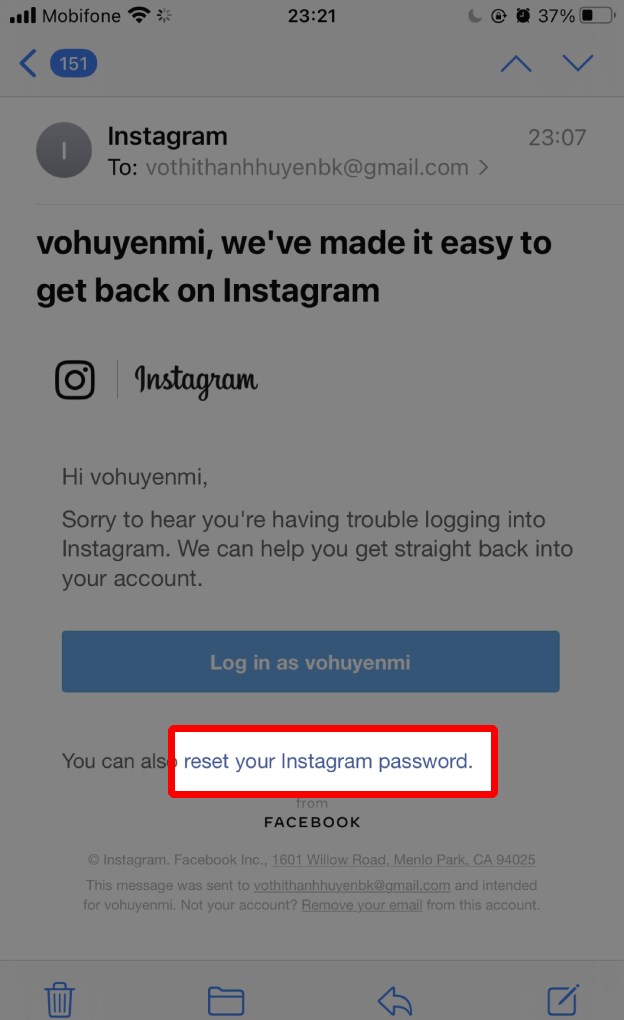
Nhấp vào Reset your Instagram Password trong email
Hoặc nhấn vào link được gửi tới trong tin nhắn điện thoại.
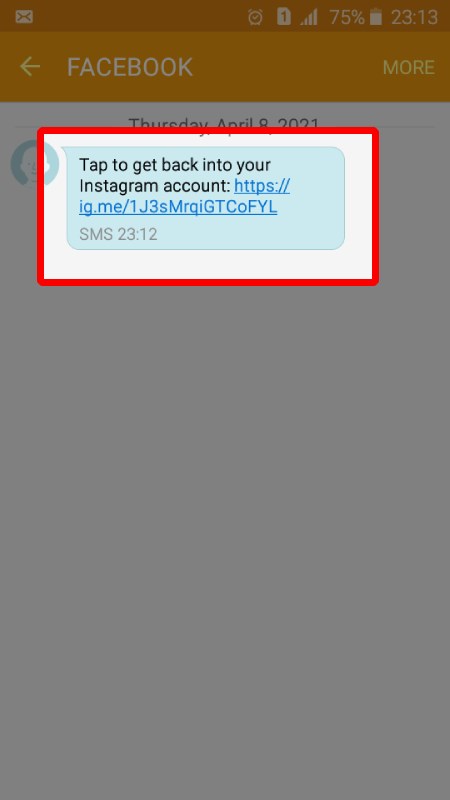
Nhấn vào link được gửi về tin nhắn điện thoại
Bước 4: Sau khi được dẫn đến trang cài đặt mật khẩu thì nhập mật khẩu mới rồi chọn Reset Password (Đặt lại mật khẩu). Chúc mừng bạn, bây giờ bạn có thể truy cập tài khoản Instagram bằng mật khẩu mới rồi đấy!

Nhập mật khẩu mới rồi chọn Reset Password
Hy vọng bài viết hướng dẫn cách lấy lại mật khẩu Instagram trên điện thoại, máy tính có thể giúp ích nếu bạn lỡ quên mất pass đăng nhập của Instagram. Ngoài ra, nếu có bất kỳ vấn đề nào cần sự trợ giúp, bạn có thể để lại bình luận bên dưới nhé!
- Share CrocoBlock key trọn đời Download Crocoblock Free
- Cung cấp tài khoản nghe nhạc đỉnh cao Tidal Hifi – chất lượng âm thanh Master cho anh em mê nhạc.
- Tổng hợp các mẫu thư cảm ơn khách hàng, đối tác chuyên nghiệp nhất
- Chuyển tiền nhầm tài khoản Vietcombank làm sao để lấy lại?
- Cách định dạng trang trên Word 2016, 2013, 2010, 2007, 2003 đẹp và nha
- Pictail Ứng dụng,Ảnh & Video
- Top 5 phần mềm diệt virus cho Winphone tốt nhất 2015
Bài viết cùng chủ đề:
-
Ổ cứng bị hỏng có khôi phục dữ liệu được không?
-
Cách check mã vạch 697 biết ngay là hàng nội địa Trung xịn xò
-
Mô hình nến Spinning Tops (Con Xoay) – Kienthucforex.com
-
Hướng dẫn cách cài đặt, khóa màn hình chờ máy tính win 7 – Blog hỗ trợ
-
Những hình ảnh Fairy Tail đẹp nhất
-
Cách ghép nối AirPods với PC, Mac và thiết bị khác – QuanTriMang.com
-
Tranh tô màu hươu cao cổ đơn giản, đẹp nhất dành cho bé yêu
-
Lạc Việt: Phần mềm TRA từ điển dịch tiếng Trung kinh điển (Máy tính) (Update 2021) ⇒by tiếng Trung Chinese
-
4 loại máy lọc nước tại vòi Panasonic được ưa dùng – Minh Long Home
-
Top 9 từ điển tiếng Nhật tốt nhất giúp học tiếng Nhật hiệu quả
-
So sánh 4 hãng ắc quy ô tô tốt nhất hiện nay | G7Auto.vn
-
5 Cách Kiếm Tiền ĐƠN GIẢN Cho Học Sinh, Sinh Viên – Uplevo Blog
-
Chuyển tiền vào tài khoản nhưng KHÔNG nhận được tin nhắn?
-
Khắc phục lỗi máy tính không nhận ổ cứng chắc chắn thành công
-
Cách ROOT Bluestacks 3, phần mềm giả lập android trên PC
-
Deep Freeze Standard v8.63.2 Full Crack Free Download


